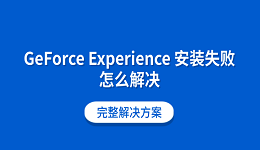在个人电脑显卡领域,NVIDIA(N卡)和AMD(A卡)是两大主流品牌,它们在性能、价格、技术和软件支持等方面各具特色。本文将简要介绍N卡和A卡的主要区别,帮助你根据需求选择适合的显卡。

一、品牌与历史
NVIDIA成立于1993年,一直是显卡行业的领军者,其GeForce系列显卡在全球拥有庞大的市场份额。AMD通过收购ATI进入显卡市场,旗下的Radeon系列显卡以较高的性价比赢得了广泛认可。
二、性能比较
游戏性能:N卡在游戏性能上通常表现更为出色,特别是在光线追踪和深度学习超采样(DLSS)等技术上,NVIDIA的优化更加成熟,提供更流畅的游戏体验。而A卡则在同价位产品中通常提供更高的显存,适合高分辨率和大规模游戏环境。
专业应用:NVIDIA显卡在专业领域(如3D渲染、视频编辑等)拥有更多的软件支持和硬件加速,CUDA技术特别适合科学计算和AI应用。而AMD虽然在某些计算任务中也有优势,但整体在专业应用中的支持度略逊。

三、驱动与驱动更新
NVIDIA的驱动更新较为频繁,并且提供自动优化功能,确保最新游戏和软件的最佳性能。而AMD的驱动更新较慢,但随着Adrenalin驱动软件的推出,稳定性和功能性有了显著提升。
定期更新驱动程序可以提升显卡性能,解决兼容性问题,并带来最新的功能和优化。可以使用“驱动人生10”来自动检测并推荐适合当前显卡配置的新版本驱动程序。具体步骤如下:

 好评率97%
好评率97%  下载次数:4787933
下载次数:4787933 1、启动驱动人生10后,打开“驱动管理”-“扫描”界面,点击“立即扫描”,等待驱动扫描完成;
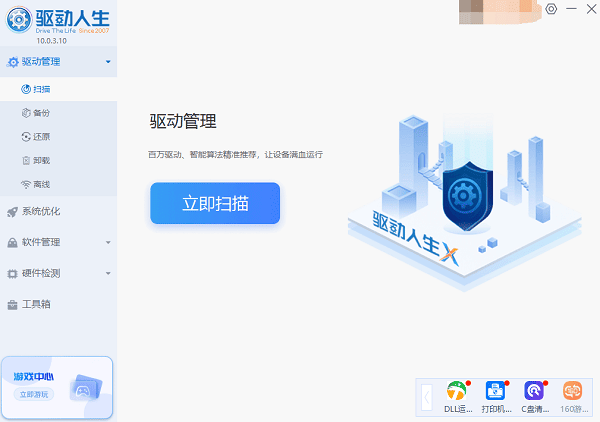
2、扫描结束后就会检测出你的电脑需要升级的驱动,点击“升级驱动”,等待驱动下载更新完成即可。
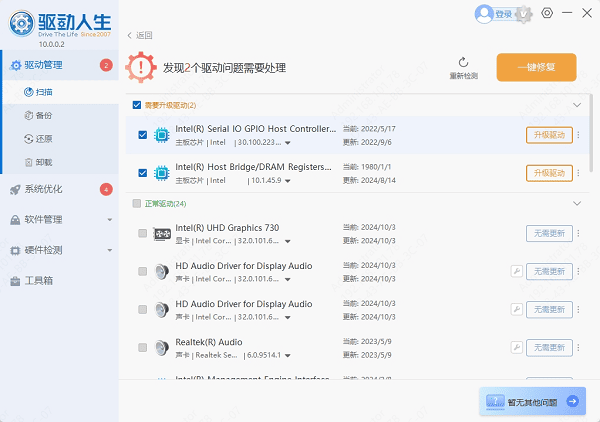
四、价格与性价比
A卡的显卡通常比N卡便宜,尤其是在中低端市场,提供了更高的性价比。对于预算有限的用户,AMD显卡是更具吸引力的选择。相比之下,NVIDIA显卡在高端市场中的技术和性能往往更为先进,但价格也相对较高。
五、独有技术
NVIDIA的G-Sync和DLSS技术在高端市场中具有明显优势,能够提高游戏的流畅度和画面质量。AMD则推出了FreeSync技术,支持开源标准,且价格比G-Sync便宜,适合预算较紧的用户。

六、功耗与散热
NVIDIA的显卡在功耗和散热方面的管理更为高效,特别是在高负载下表现稳定。AMD显卡的功耗较高,尤其在高端产品中,这要求用户配备更好的散热系统。
七、结论
总的来说,N卡和A卡各有优势,选择适合的显卡取决于用户的需求。如果你追求高端游戏体验和专业应用,NVIDIA显卡可能是更好的选择。如果你预算有限,且注重性价比,AMD显卡则不失为一个不错的选择。在做出决策时,了解两者的差异和特点,可以帮助你选择最适合的显卡。

以上就是n卡和a卡有什么区别,n卡和a卡的区别介绍,希望对你有帮助。如果遇到网卡、显卡、蓝牙、声卡等驱动的相关问题都可以下载“驱动人生”进行检测修复,同时它还支持驱动下载、驱动安装、驱动备份等等,可以灵活的安装驱动。

 好评率97%
好评率97%  下载次数:4787933
下载次数:4787933